Hỗ trợ tư vấn
Tư vấn - Giải đáp - Hỗ trợ đặt tài liệu
Mua gói Pro để tải file trên Download.vn và trải nghiệm website không quảng cáo
Tìm hiểu thêm » Hỗ trợ qua ZaloFAT hay FAT32 là định dạng mặc định của nhà sản xuất dành cho các thiết bị ngoại vi như USB, bởi lý do duy nhất, nhưng quan trọng nhất là tính tương thích của nó với các thiết bị điện tử có khả năng kết nối khác như tivi, đầu đĩa, máy ảnh, máy in hay smartphone... Tuy nhiên, định dạng này lại gây ra lỗi USB không copy được các file có dung lượng lớn hơn 4GB.
Sự ra đời của NTFS chính là để khắc phục lỗi trên của FAT và đồng thời cải thiện thêm một vài tính năng khác như:
Quay trở lại bài viết, có những người dùng thắc mắc, tại sao sử dụng thiết bị USB, ổ cứng ngoài có dung lượng lớn, khoảng trống còn thừa rất nhiều, nhưng khi muốn copy một file nào đó vào thì không được, bị báo lỗi như dưới đây:
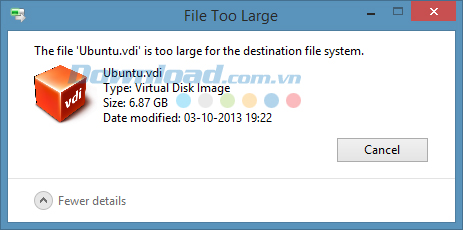
Liệu có phải do thiết bị của bạn bị lỗi? Hay máy tính có vấn đề? Xin trả lời, thực chất đây là thông báo xuất hiện khi các bạn thực hiện việc sao chép các file có dung lượng lớn hơn 4GB trong khi thiết bị đang sử dụng mặc định FAT. Tuy có tính tương thích cao, nhưng đây lại là hạn chế lớn nhất khi sử dụng định dạng này. Bài viết sau đây sẽ hướng dẫn các bạn hai cách sửa lỗi không copy được file lớn hơn 4GB vào USB này một cách nhanh nhất.
Cách 1: Sử dụng các phần mềm chia nhỏ file (HJ-Split), giảm dung lượng của chúng xuống dưới mức 4GB rồi sau đó chuyển từng phần.
Cách 2: Đổi định dạng của thiết bị. Tuy nhiên, việc sử dụng phần mềm vừa tăng dung lượng máy tính, lại khiến người dùng không thực sự thoải mái khi phải cài thêm một phần mềm lạ, nên chúng ta sẽ cùng tới với cách thứ hai này, đó là Format USB.
Bước 1: Sau khi kết nối với máy tính, chúng ta nhấp chuột phải vào ổ USB, chọn xuống Format.
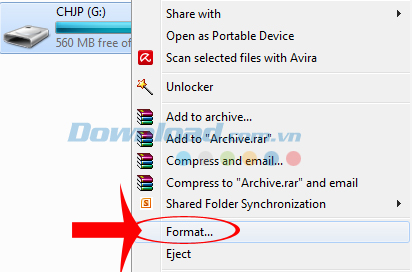
Bước 2: Nhìn vào mục File system, các bạn sẽ thấy mặc định đang là FAT32 (Default), hãy nhấp vào mũi tên quay xuống và chọn thành NTFS, sau đó bấm chọn Start.
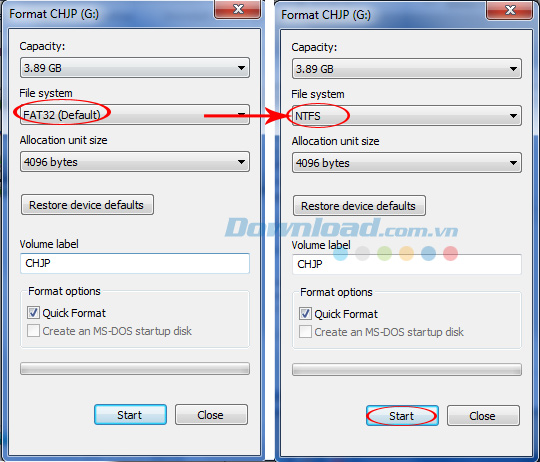
Một thông báo nhỏ xuất hiện, nhấp vào OK để xác nhận.
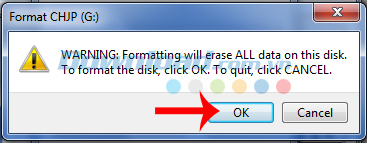
Format Complete - Quá trình định dạng hoàn tất, nhấp vào OK để kết thúc. Vậy là các bạn có thể dùng USB copy file lớn hơn 4GB một cách đơn giản rồi.
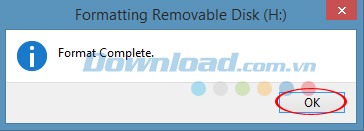
Nhưng đó là với trường hợp thiết bị lưu trữ trống không, chưa có dữ liệu gì. Vậy nếu thiết bị được sử dụng đã có sẵn những dữ liệu trong đó, việc Format sẽ khiến chúng biến mất, vậy phải làm sao?
Format USB không mất dữ liệu có khá nhiều cách, nhưng Format USB bằng lệnh DOS là cách đơn giản, dễ thực hiện và an toàn nhất.
Vậy là kết thúc, các bạn thấy sao? Rất dễ đúng không? Chỉ với vài click chuột thôi, ai cũng có thể thay đổi định dạng USB từ FAT sang NTFS và biết cách copy file 4GB vào USB một cách nhanh chóng!
Chúc các bạn thực hiện thành công!
Theo Nghị định 147/2024/ND-CP, bạn cần xác thực tài khoản trước khi sử dụng tính năng này. Chúng tôi sẽ gửi mã xác thực qua SMS hoặc Zalo tới số điện thoại mà bạn nhập dưới đây: